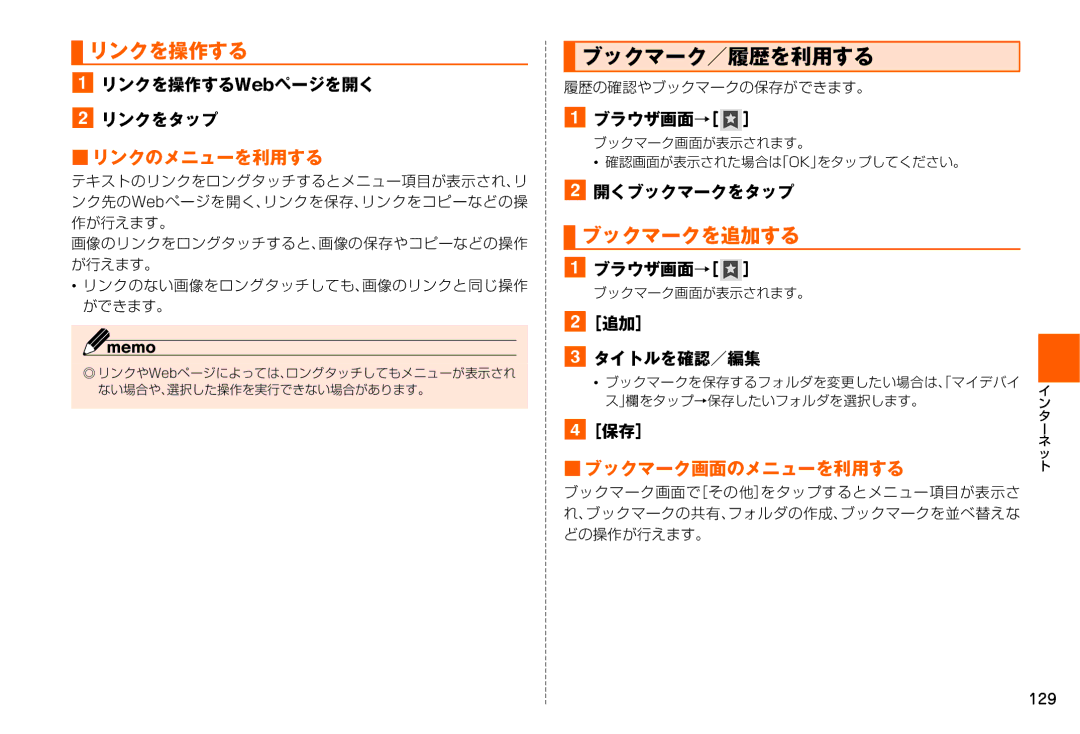リンクを操作する
リンクを操作する
aリンクを操作するWebページを開く
bリンクをタップ
■リンクのメニューを利用する
テキストのリンクをロングタッチするとメニュー項目が表示され、リ ンク先のWebページを開く、リンクを保存、リンクをコピーなどの操 作が行えます。
画像のリンクをロングタッチすると、画像の保存やコピーなどの操作 が行えます。
•リンクのない画像をロングタッチしても、画像のリンクと同じ操作 ができます。
◎リンクやWebページによっては、ロングタッチしてもメニューが表示され ない場合や、選択した操作を実行できない場合があります。
 ブックマーク/履歴を利用する
ブックマーク/履歴を利用する
履歴の確認やブックマークの保存ができます。
aブラウザ画面→[![]() ]
]
ブックマーク画面が表示されます。
•確認画面が表示された場合は「OK」をタップしてください。
b開くブックマークをタップ
 ブックマークを追加する
ブックマークを追加する
aブラウザ画面→[![]() ]
]
ブックマーク画面が表示されます。
b[追加]
c タイトルを確認/編集
• ブックマークを保存するフォルダを変更したい場合は「、マイデバイ | イ | |
ス」欄をタップ→保存したいフォルダを選択します。 | ||
ン | ||
d[保存] | タ | |
- | ||
ネ | ||
| ||
■ ブックマーク画面のメニューを利用する | ッ | |
ト |
ブックマーク画面で[その他]をタップするとメニュー項目が表示さ れ、ブックマークの共有、フォルダの作成、ブックマークを並べ替えな どの操作が行えます。
129